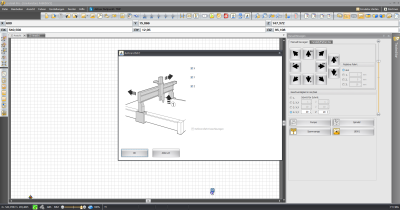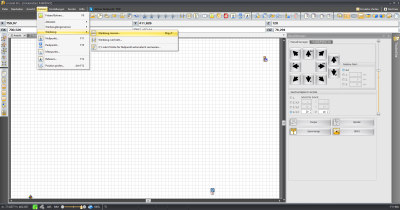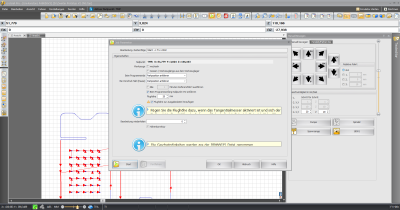Bedienung des CNC-Fräse: Unterschied zwischen den Versionen
Keine Bearbeitungszusammenfassung |
Keine Bearbeitungszusammenfassung |
||
| Zeile 108: | Zeile 108: | ||
<div style="flex: 1; min-width: 350px;"> | <div style="flex: 1; min-width: 350px;"> | ||
<h3>Nullpunkt setzen</h3> | <h3>Nullpunkt setzen</h3> | ||
<p>Das sogenannte Handrad ermöglicht die manuelle Bewegung der Fräse im gesamten Bauraum. Um die Maschine in einer Achse zu bewegen, muss das große Steuerrad bewegt und die Plus- oder Minustaste gleichzeitig gedrückt werden</p><p>Auf dem Bedienfeld befinden sich verschiedene eingespeicherte Positionen, die die Fräse anfahren kann, also den Nullpunkt oder die Parkposition. Dazu wird die gewünschte Position ausgewählt und mit Ok bestätigt. Daraufhin wird sie automatisch angefahren.</p><p>Nun wird ein neuer Nullpunkt gesetzt. Die Fräse wird in eine der Ecken gefahren, und so weit herabgesenkt, dass sie mit dem Werkzeug kurz über dem Werkteil stehenbleibt. Nun wird sie vorsichtig und langsam nach unten gefahren, bis sie die Oberfläche berührt. Auf dem PC wird der XYZ-Nullpunkt gesetzt.</p><p>Der Nullpunkt darf nicht zu dicht am Ende der Achse oder zu nah an einer der Spannpratzen gesetzt werden. Im | <p>Das sogenannte Handrad ermöglicht die manuelle Bewegung der Fräse im gesamten Bauraum. Um die Maschine in einer Achse zu bewegen, muss das große Steuerrad bewegt und die Plus- oder Minustaste gleichzeitig gedrückt werden</p><p>Auf dem Bedienfeld befinden sich verschiedene eingespeicherte Positionen, die die Fräse anfahren kann, also den Nullpunkt oder die Parkposition. Dazu wird die gewünschte Position ausgewählt und mit Ok bestätigt. Daraufhin wird sie automatisch angefahren.</p><p>Nun wird ein neuer Nullpunkt gesetzt. Die Fräse wird in eine der Ecken gefahren, und so weit herabgesenkt, dass sie mit dem Werkzeug kurz über dem Werkteil stehenbleibt. Nun wird sie vorsichtig und langsam nach unten gefahren, bis sie die Oberfläche berührt. Auf dem PC wird der XYZ-Nullpunkt gesetzt.</p><p>Der Nullpunkt darf nicht zu dicht am Ende der Achse oder zu nah an einer der Spannpratzen gesetzt werden. Im schlimmsten Fall bricht die Fräse den Fertigungsvorgang ab oder Kollidiert mit den Spannwerkzeugen!</p></div> | ||
<div style="width: 40%; min-width: 300px; text-align: right;"> | <div style="width: 40%; min-width: 300px; text-align: right;"> | ||
[[Datei:Millstep Handrad.jpg|rechts|rahmenlos|400x400px]] | [[Datei:Millstep Handrad.jpg|rechts|rahmenlos|400x400px]] | ||
| Zeile 120: | Zeile 120: | ||
<div style="flex: 1; min-width: 350px;"> | <div style="flex: 1; min-width: 350px;"> | ||
<h3>Werkzeug messen</h3> | <h3>Werkzeug messen</h3> | ||
<p> | <p>Nach dem Setzen des Nullpunktes wird die Fräse ihr Werkzeug automatisch vermessen. Sie fährt dabei an die hintere linke Ecke und betätigt einen Taster, der die länge des Werkzeuges misst.</p><p>Falls dieser Vorgang wiederholt werden muss, kann man ihn über cncGraF Pro starten.</p></div> | ||
<div style="width: 40%; min-width: 300px; text-align: right;"> | <div style="width: 40%; min-width: 300px; text-align: right;"> | ||
[[Datei:CNCGraf Pro Werkzeug messen.png|rechts|rahmenlos|400x400px]] | [[Datei:CNCGraf Pro Werkzeug messen.png|rechts|rahmenlos|400x400px]] | ||
| Zeile 130: | Zeile 130: | ||
<div style="flex: 1; min-width: 350px;"> | <div style="flex: 1; min-width: 350px;"> | ||
<h3>Job Parameter</h3> | <h3>Job Parameter</h3> | ||
<p> | <p>Sobald die Maschinendatei importiert wurde, kann der Fräsauftrag gestartet werden. Hierzu öffnet man die Job Parameter.</p><p>In diesem Menü lassen sich mehrere Werkzeuge festlegen, oder eine zusätzliche Flughöhe einstellen. Über den Start-Button wird der Fräsvorgang begonnen.</p><p></p></div> | ||
<div style="width: 40%; min-width: 300px; text-align: right;"> | <div style="width: 40%; min-width: 300px; text-align: right;"> | ||
[[Datei:CNCGraf Pro Job Parameter.png|rechts|rahmenlos|400x400px]] | [[Datei:CNCGraf Pro Job Parameter.png|rechts|rahmenlos|400x400px]] | ||
| Zeile 140: | Zeile 140: | ||
<div style="flex: 1; min-width: 350px;"> | <div style="flex: 1; min-width: 350px;"> | ||
<h3>Fräsvorgang starten</h3> | <h3>Fräsvorgang starten</h3> | ||
<p> | <p>Daraufhin beginnt die Fräse alle Taschen auszufräsen und fährt anschließend die Konturen ab. Während dem Fertigungsprozess leuchten die LEDs über den Türen Grün. Erst wenn sie wieder Rot leuchten, also wenn die Maschine steht, dürfen die Türen geöffnet werden.</p></div> | ||
<div style="width: 40%; min-width: 300px; text-align: right;"> | <div style="width: 40%; min-width: 300px; text-align: right;"> | ||
[[Datei:Millstep Fräst 2.gif|rechts|rahmenlos|400x400px]] | [[Datei:Millstep Fräst 2.gif|rechts|rahmenlos|400x400px]] | ||
| Zeile 150: | Zeile 150: | ||
<div style="flex: 1; min-width: 350px;"> | <div style="flex: 1; min-width: 350px;"> | ||
<h3>Bauteile herauslösen</h3> | <h3>Bauteile herauslösen</h3> | ||
<p> | <p>Die in EstlCAM hinzugefügten Stege verhindern das Verrutschen der Bauteile. Um die Werkstücke herauszunehmen, müssen die Stege mit einer Säge durchtrennt werden.</p></div> | ||
<div style="width: 40%; min-width: 300px; text-align: right;"> | <div style="width: 40%; min-width: 300px; text-align: right;"> | ||
[[Datei:Millstep Beispielteil Stege.jpg|rechts|rahmenlos|400x400px]] | [[Datei:Millstep Beispielteil Stege.jpg|rechts|rahmenlos|400x400px]] | ||
| Zeile 160: | Zeile 160: | ||
<div style="flex: 1; min-width: 350px;"> | <div style="flex: 1; min-width: 350px;"> | ||
<h3>Fräse reinigen</h3> | <h3>Fräse reinigen</h3> | ||
<p> | <p>Zu jedem Fräsvorgang gehört eine Reinigung. Die Spähne werden mit dem Staubsauger entfernt.</p></div> | ||
<div style="width: 40%; min-width: 300px; text-align: right;"> | <div style="width: 40%; min-width: 300px; text-align: right;"> | ||
[[Datei:Handwerkzeug Staubsauger.jpg|rechts|rahmenlos|400x400px]] | [[Datei:Handwerkzeug Staubsauger.jpg|rechts|rahmenlos|400x400px]] | ||
| Zeile 170: | Zeile 170: | ||
<div style="flex: 1; min-width: 350px;"> | <div style="flex: 1; min-width: 350px;"> | ||
<h3>Bauteile nachbearbeiten</h3> | <h3>Bauteile nachbearbeiten</h3> | ||
Nach dem Fräsen bleiben je nach Material oft Spähne und Stege zurück. Diese können per Hand oder mit dem Tellerschleifer nachgearbeitet werden. | |||
Beim Nachbearbeiten von Holz sollte man die Kanten brechen, also leicht abrunden, damit sie nicht ausreißen oder absplittern. Dasselbe gilt für die Bohrungen: Bei dem Beispielobjekt wurden sie an der Standbohrmaschine mit einem Senker angefast. | |||
Anschließend kann man die Holzstücke lasieren oder einölen, um die Oberflächen auf lange Sicht zu schützen. | |||
</div> | |||
<div style="width: 40%; min-width: 300px; text-align: right;"> | <div style="width: 40%; min-width: 300px; text-align: right;"> | ||
[[Datei:Beispielteil Unbearbeitet.jpg|rechts|rahmenlos|400x400px]] | [[Datei:Beispielteil Unbearbeitet.jpg|rechts|rahmenlos|400x400px]] | ||
| Zeile 182: | Zeile 187: | ||
<div style="flex: 1; min-width: 350px;"> | <div style="flex: 1; min-width: 350px;"> | ||
<h3>Fertig!</h3> | <h3>Fertig!</h3> | ||
<p> | <p>Das Beispielobjekt ist fertig. Nach dem Zusammenbau entsteht eine Zweiteilige Tablet- oder Smartphonehalterung.</p></div> | ||
<div style="width: 40%; min-width: 300px; text-align: right;"> | <div style="width: 40%; min-width: 300px; text-align: right;"> | ||
[[Datei:Beispielteil Fertig.jpg|rechts|rahmenlos|400x400px]] | [[Datei:Beispielteil Fertig.jpg|rechts|rahmenlos|400x400px]] | ||
Version vom 29. Juli 2025, 12:21 Uhr
Diese Schritt-für-Schritt-Anleitung beschreibt die Bedienung der Millstep CNC-Fräse.
Energieversorgung herstellen
Zuerst werden die Beiden Kabel der Fräse eingesteckt. Sie befinden sich auf der linken Seite der Maschine. Zusätzlich sollte die Mehrfachsteckdose eingeschaltet sein, damit der Laptop aufgeladen wird.
Computer und Programm starten
Bevor die Fräse eingeschalten wird, muss der PC mit dem Programm cncGraF pro starten.
Material einspannen
Für einen erfolgreichen Fräsvorgang ist das korrekte Einspannen des Werkstückes enorm wichtig. Die Fräse verfügt über einen Nutentisch, in dem sich Spannpratzen einbauen lassen. Diese Klemmen fixieren das Werkstück und verhindern das Verrutschen während der Bearbeitung.
Zwischen dem Werkstück und dem Nutentisch befindet sich das Opferbrett, eine Platte aus MDF oder Sperrholz, die verhindert, dass das Werkzeug in den Nutentisch fräst und gleichzeitig als Auflagefläche für das Werkstück dient.
Alten Fräser herausnehmen
Zum herauslösen des Werkzeuges werden zwei Schraubenschlüssel verwendet. Mit dem Maulschlüssel wird der obere Teil der Spindel gehalten, mit dem kleineren ER Spannschlüssel der untere Teil der Spannmutter.
Nach dem Herauslösen wird der Werkzeughalter mitsamt altem Fräser entnommen.
Neuen Fräser aussuchen
Alle Fräser und Spannzangen befinden sich in der Schublade unter der Werkbank. Hier befinden sich unterschiedliche Werkzeuge, je nach Material, Werkzeuglänge, Durchmesser und Funktion.
Zu jedem Werkzeug gehört eine passende beschriftete Kunststoffschachtel. Diese sollten nicht vertauscht werden oder verloren gehen. Beim Herausnehmen und Montieren des Fräsers sollte man Handschuhe anziehen, da die Schneiden messerscharf sind.
Neuen Fräser einsetzen
Das neue Fräswerkzeug, die Spannzange, sowie die Spannmutter werden ineinandergesteckt und an der Unterseite der Spindel festgeschraubt. Mit den beiden Schraubenschlüsseln wird der Fräser eingespannt.
Maschine einschalten
Auf der rechten Seite der Fräse befindet sich die Maschinensteuerung. Zuerst wird die Fräse mithilfe des roten Schalters eingeschaltet, danach wird das System mit dem silbernen Knopf hochgefahren.
Referenzfahrt
Sobald sich die Fräse mit dem PC verbindet, wird sie eine Referenzfahrt anfordern. Sobald sich keine Gegenstände oder Personen im Bauraum befinden, werden die Türen geschlossen und die Referenzfahrt gestartet.
Nullpunkt setzen
Das sogenannte Handrad ermöglicht die manuelle Bewegung der Fräse im gesamten Bauraum. Um die Maschine in einer Achse zu bewegen, muss das große Steuerrad bewegt und die Plus- oder Minustaste gleichzeitig gedrückt werden
Auf dem Bedienfeld befinden sich verschiedene eingespeicherte Positionen, die die Fräse anfahren kann, also den Nullpunkt oder die Parkposition. Dazu wird die gewünschte Position ausgewählt und mit Ok bestätigt. Daraufhin wird sie automatisch angefahren.
Nun wird ein neuer Nullpunkt gesetzt. Die Fräse wird in eine der Ecken gefahren, und so weit herabgesenkt, dass sie mit dem Werkzeug kurz über dem Werkteil stehenbleibt. Nun wird sie vorsichtig und langsam nach unten gefahren, bis sie die Oberfläche berührt. Auf dem PC wird der XYZ-Nullpunkt gesetzt.
Der Nullpunkt darf nicht zu dicht am Ende der Achse oder zu nah an einer der Spannpratzen gesetzt werden. Im schlimmsten Fall bricht die Fräse den Fertigungsvorgang ab oder Kollidiert mit den Spannwerkzeugen!
Werkzeug messen
Nach dem Setzen des Nullpunktes wird die Fräse ihr Werkzeug automatisch vermessen. Sie fährt dabei an die hintere linke Ecke und betätigt einen Taster, der die länge des Werkzeuges misst.
Falls dieser Vorgang wiederholt werden muss, kann man ihn über cncGraF Pro starten.
Job Parameter
Sobald die Maschinendatei importiert wurde, kann der Fräsauftrag gestartet werden. Hierzu öffnet man die Job Parameter.
In diesem Menü lassen sich mehrere Werkzeuge festlegen, oder eine zusätzliche Flughöhe einstellen. Über den Start-Button wird der Fräsvorgang begonnen.
Fräsvorgang starten
Daraufhin beginnt die Fräse alle Taschen auszufräsen und fährt anschließend die Konturen ab. Während dem Fertigungsprozess leuchten die LEDs über den Türen Grün. Erst wenn sie wieder Rot leuchten, also wenn die Maschine steht, dürfen die Türen geöffnet werden.
Bauteile herauslösen
Die in EstlCAM hinzugefügten Stege verhindern das Verrutschen der Bauteile. Um die Werkstücke herauszunehmen, müssen die Stege mit einer Säge durchtrennt werden.
Fräse reinigen
Zu jedem Fräsvorgang gehört eine Reinigung. Die Spähne werden mit dem Staubsauger entfernt.
Bauteile nachbearbeiten
Nach dem Fräsen bleiben je nach Material oft Spähne und Stege zurück. Diese können per Hand oder mit dem Tellerschleifer nachgearbeitet werden.
Beim Nachbearbeiten von Holz sollte man die Kanten brechen, also leicht abrunden, damit sie nicht ausreißen oder absplittern. Dasselbe gilt für die Bohrungen: Bei dem Beispielobjekt wurden sie an der Standbohrmaschine mit einem Senker angefast.
Anschließend kann man die Holzstücke lasieren oder einölen, um die Oberflächen auf lange Sicht zu schützen.
Fertig!
Das Beispielobjekt ist fertig. Nach dem Zusammenbau entsteht eine Zweiteilige Tablet- oder Smartphonehalterung.